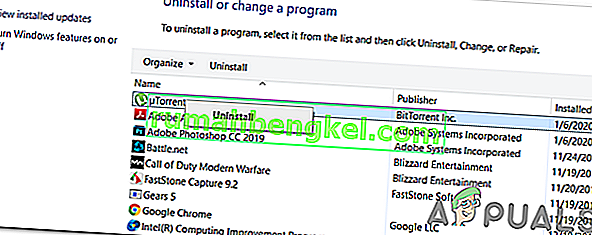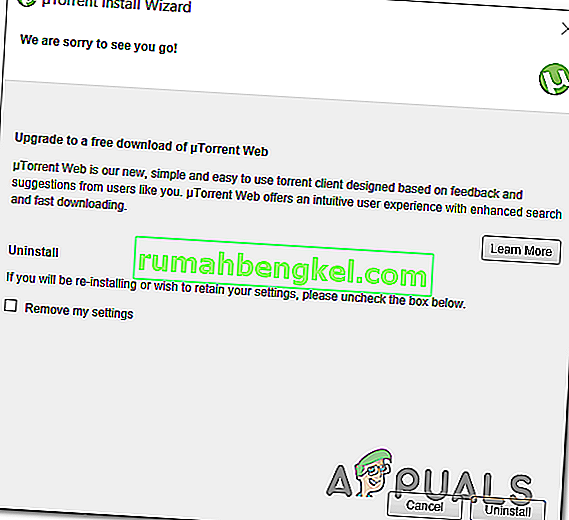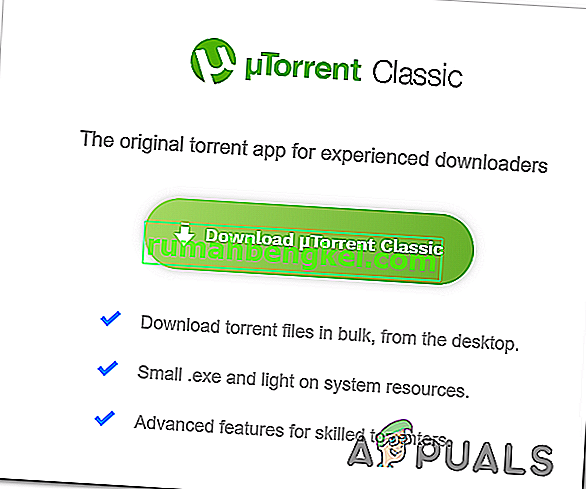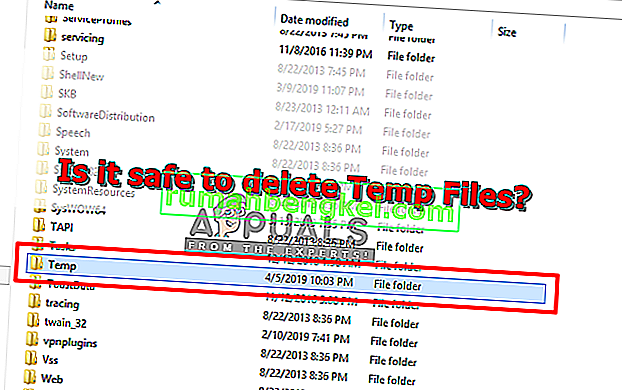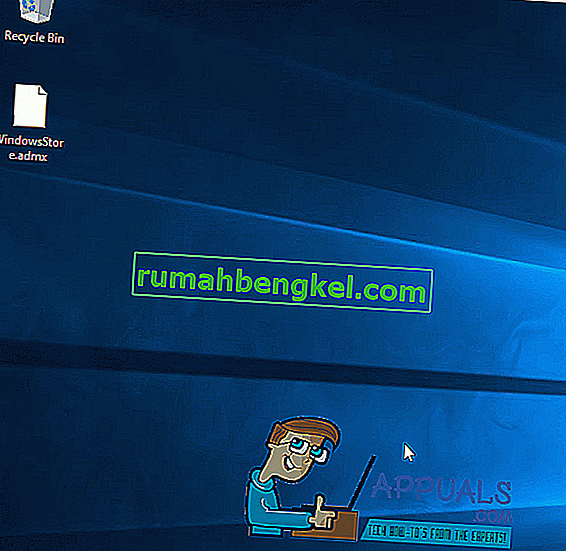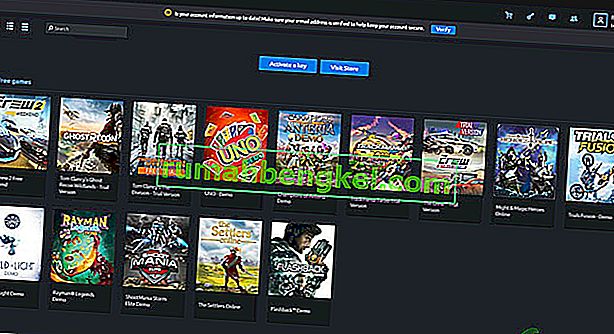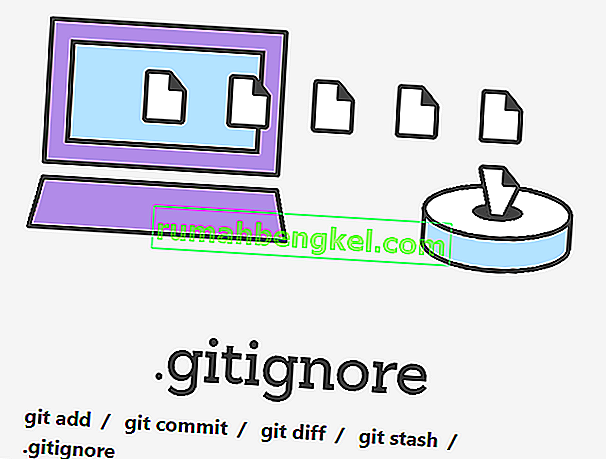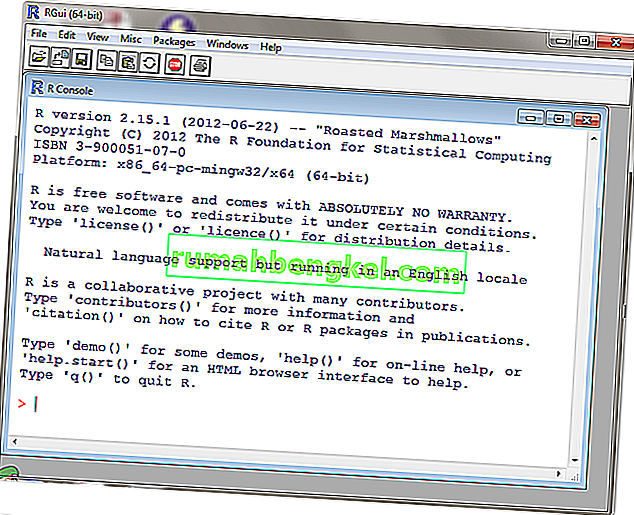Ошибка диска перегрузки в Utorrent происходит после того, как скорость загрузки достигает определенное пороговое значение. В большинстве случаев ошибка длится около одной минуты (в течение которой загрузка прекращается), прежде чем вернуться в нормальное состояние. Однако в большинстве случаев ошибка повторяется и возвращается через пару минут.

Наиболее частая причина, которая вызывает эту проблему, - это то, что uTorrent загружает данные непоследовательным образом. Такой подход создает большую нагрузку на ваш жесткий диск из-за того, что он вынужден записывать сотни частей одновременно из-за случайной ошибки. В этом случае один из способов убедиться, что проблема не возникает, - это включить предварительное распределение файлов из меню дополнительных настроек.
Имейте в виду, что более новая версия uTorrent намного эффективнее с использованием диска из-за того, что они больше не используют однопоточный ввод-вывод. Если этот сценарий применим и вы действительно используете старую сборку uTorrent, удалите текущую установку и установите последнюю доступную стабильную сборку.
Другой популярный сценарий, в котором возникает эта проблема, - это ситуация, когда включен файл partfile, поэтому диск вынужден пропускать много файлов. Эта проблема была решена в более новых версиях, но если вы не хотите обновляться, вы можете обойти проблему, обратившись к дополнительным параметрам и установив для параметра diskio.use_partfile значение false.
Если проблема возникает только тогда, когда вы пытаетесь загрузить большие файлы или пытаетесь загрузить сразу несколько файлов, проблема, скорее всего, возникает из-за того, что базового кеша недостаточно. Чтобы исправить это, вам необходимо получить доступ к меню «Настройки» и увеличить кэш диска до более высокого значения, чтобы предотвратить возникновение этой проблемы.
1. Включить предварительное размещение файлов
Основная причина, по которой пользователи uTorrent сталкиваются с ошибкой перегрузки диска в uTorrent, связана с тем, что клиент загружает и выгружает фрагменты непоследовательным образом. Это сильно отличается от локальной передачи и создает большую нагрузку на ваш диск - ваш жесткий диск должен читать и записывать сотни случайных частей файла одновременно.
Это может стать проблемой для медленных традиционных жестких дисков. Один из способов убедиться, что проблема больше не возникает, - включить предварительное выделение файлов в меню «Настройки». Несколько затронутых пользователей подтвердили, что проблема была полностью решена, как только они внесли это изменение.
Вот краткое руководство по устранению ошибки перегрузки диска в uTorrent путем включения предварительного распределения файлов:
- Откройте свой клиент Utorrent и перейдите на ленточную панель вверху.
- Нажмите « Параметры», а затем в раскрывающемся меню выберите « Настройки» .
- Как только вы окажетесь в меню « Настройки» , выберите « Общие» в левой части.
- Затем перейдите в правый раздел и установите флажок, связанный с Предварительно распределить все файлы в разделе При загрузке.
- После внесения изменений нажмите Применить, чтобы сохранить изменения.
- Перезапустите клиент uTorrent и посмотрите, будет ли проблема решена при следующем запуске системы.

Если та же проблема все еще возникает после включения предварительного распределения файлов, перейдите к следующему способу ниже.
2. Установите последнюю версию клиента uTorrent.
Как оказалось, новые версии uTorrent стали намного эффективнее использовать Диск. Простое объяснение заключается в том, что версии 3.1.3 и более ранние ранее использовали полный однопоточный ввод-вывод.
К счастью, новые версии являются многопоточными и обеспечивают гораздо более высокую производительность. Благодаря многопоточности вы больше не рискуете увидеть, что одно дисковое задание блокирует все.
Если вы используете uTorrent 3.1.3 или более раннюю версию, вы сможете быстро решить проблему, удалив текущую версию, а затем загрузив и установив последнюю доступную стабильную сборку.
Вот краткое руководство по обновлению до последней версии клиента uTorrent:
- Нажмите клавишу Windows + R, чтобы открыть диалоговое окно « Выполнить ». Затем введите appwiz.cpl в текстовое поле и нажмите Enter, чтобы открыть меню « Программы и компоненты» .

- Как только вы окажетесь в окне « Программы и файлы» , прокрутите список установленных приложений и найдите свою установку uTorrent.
- Увидев его, щелкните его правой кнопкой мыши и выберите « Удалить» из появившегося контекстного меню.
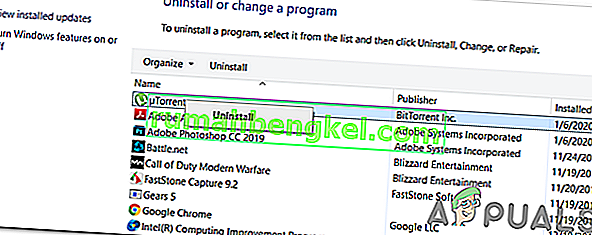
- На экране удаления установите флажок « Удалить мои настройки» , затем нажмите « Удалить» и подтвердите, чтобы начать процесс.
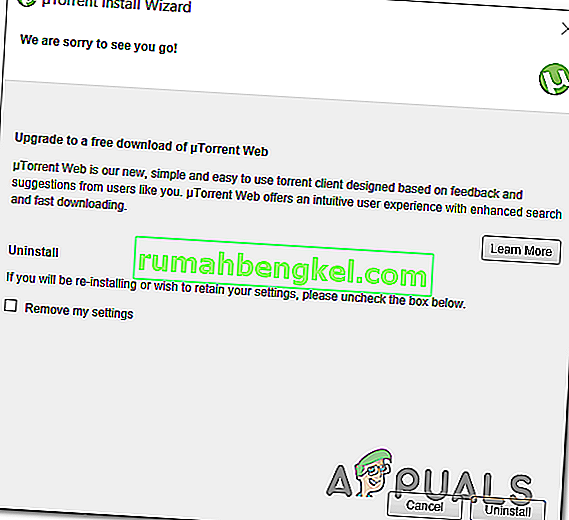
- После завершения процесса перезагрузите компьютер и дождитесь завершения следующего запуска.
- После завершения следующей последовательности запуска перейдите по этой ссылке (здесь), прокрутите вниз и нажмите « Загрузить uTorrent Classic», чтобы получить последнюю доступную версию.
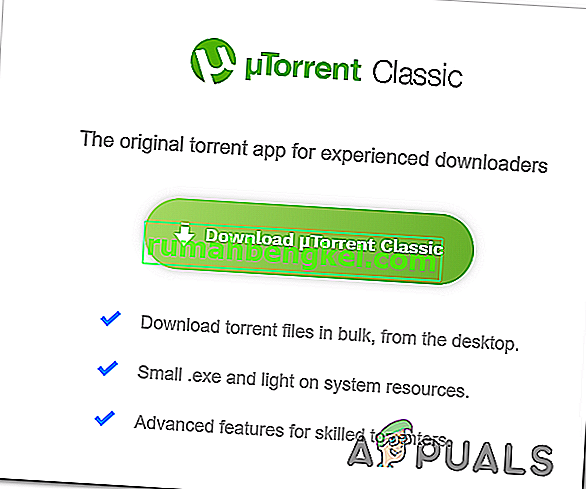
- Как только исполняемый файл установки будет загружен, откройте его и следуйте инструкциям на экране, чтобы завершить установку новой версии uTorrent.
- После установки новой версии повторите действие, которое ранее вызывало ошибку « Диск перегружен», и посмотрите, решена ли проблема.
Если проблема не устранена, перейдите к следующему потенциальному исправлению ниже.
3. Установка для diskio.use_partfile значения False
Как оказалось, это известная проблема, возникающая из-за пропуска файла при включении файла partfile (он включен по умолчанию). Большинство пользователей подтвердили, что проблема была решена в версии 3.3, но если вы не хотите обновляться до более новой версии uTorrent, есть альтернатива.
Чтобы обойти ошибку Disk Overloaded , вы можете открыть расширенное меню Preferences и установить для diskio.use_partfile значение false.
Эта операция гарантирует, что больше не будет пропусков файлов, вызванных файлом детали. Вот краткое руководство, как это сделать:
- Откройте клиент uTorrent и используйте ленточное меню вверху, чтобы получить доступ к раскрывающемуся меню « Параметры» .
- В раскрывающемся меню « Параметры» нажмите « Настройки».
- Как только вы окажетесь в меню « Настройки» , выберите вкладку « Дополнительно » в левой части.
- Перейдите в правый раздел, вставьте diskio.use_partfile в раздел Filter и нажмите Enter, чтобы найти значение.
- После того, как вам удастся найти правильное имя, выберите его, щелкнув по нему один раз, затем установите значение с True на False и нажмите Применить, чтобы сохранить изменения.

Если вы уже применили эту модификацию, но по-прежнему сталкиваетесь с той же ошибкой перегрузки диска, перейдите к следующему методу ниже.
4. Увеличьте базовый кэш.
Если вы в основном сталкиваетесь с проблемой при попытке загрузить большие файлы (10+ ГБ) или пытаетесь загрузить сразу несколько файлов, весьма вероятно, что проблема возникает из-за недостаточности базового кеша .
В большинстве случаев проблема возникает из-за того, что ваш диск вынужден записывать блоки в разные места одновременно, и он становится загруженным. Один из способов решить эту проблему - достаточно увеличить кэш, чтобы запись происходила последовательно.
Вот краткое руководство по применению этого изменения в каждой версии uTorrent:
- Откройте приложения uTorrent по умолчанию и перейдите на вкладку « Параметры » на ленточной панели вверху.
- Из Options в раскрывающемся меню выберите Настройки.
- В меню « Настройки» щелкните меню « Дополнительно» , затем щелкните « Кэш диска».
- С Disk Cache вкладкой, перейти к правой части и начать, установив флажок , связанный с Override автоматического размером кэша и указать размер вручную .
- После того, как вы сделаете это изменение, измените значение Disk Cache на 1024 Мб и нажмите Применить, чтобы сохранить изменения.
- Перезапустите uTorrent и посмотрите, решена ли проблема.